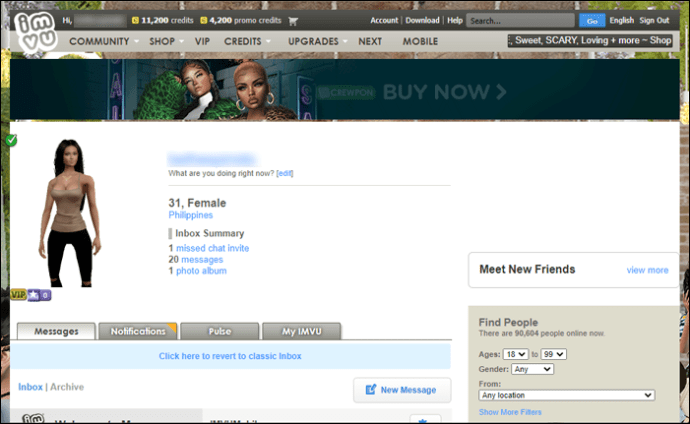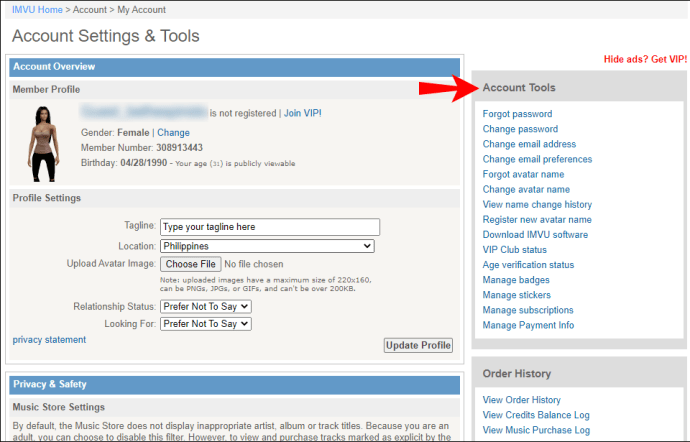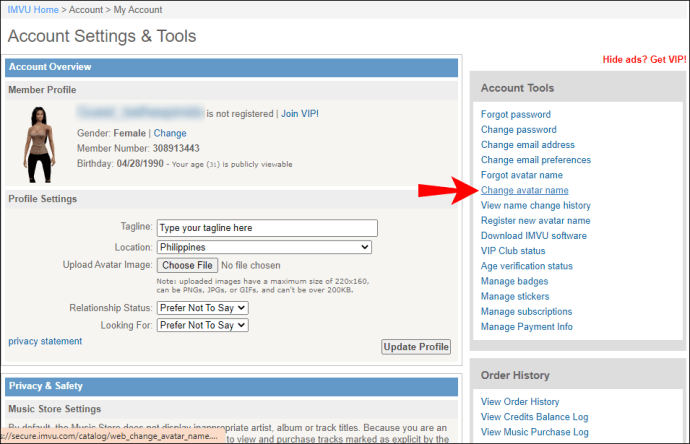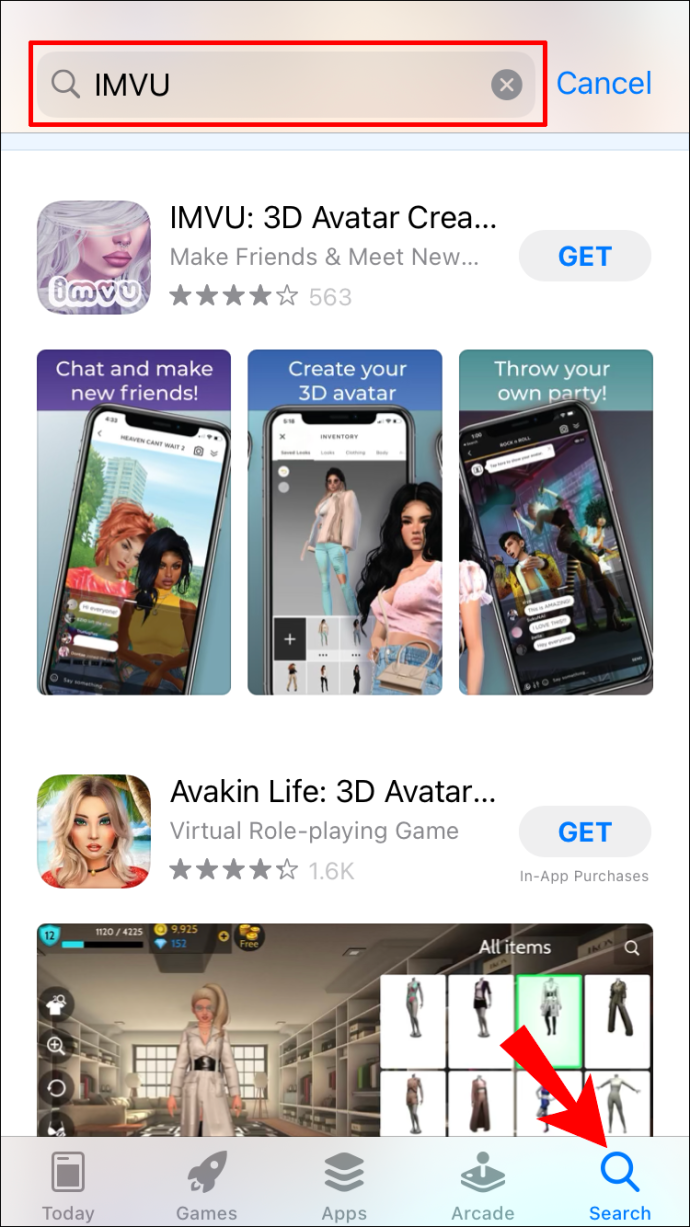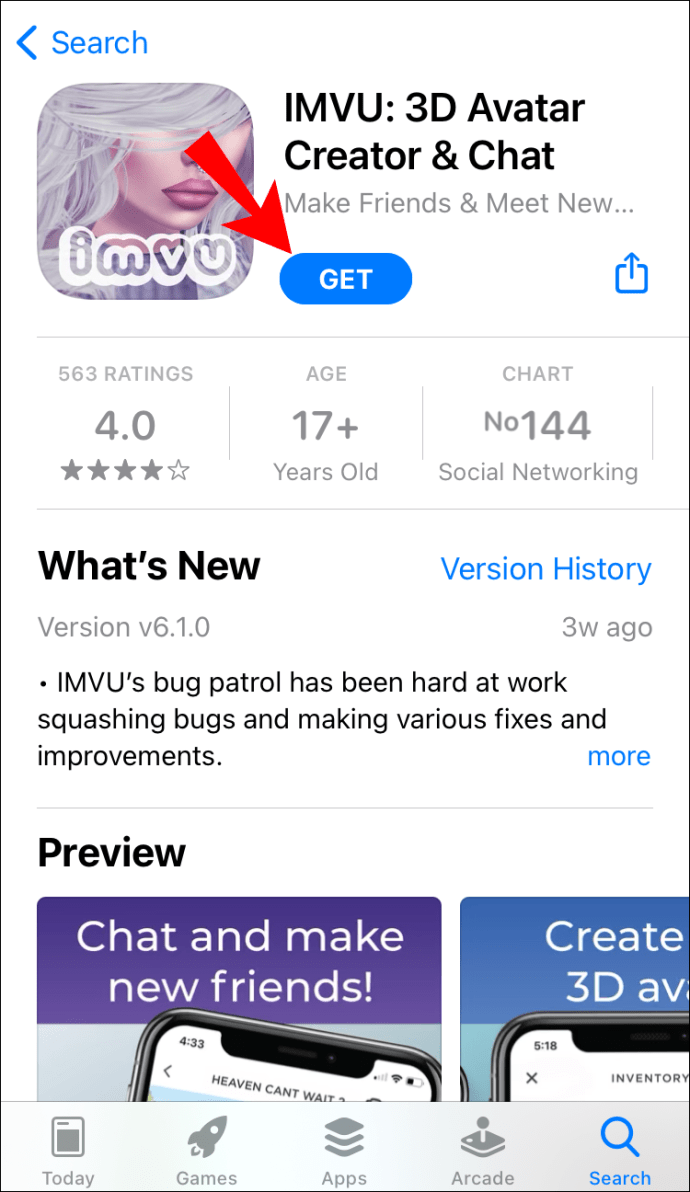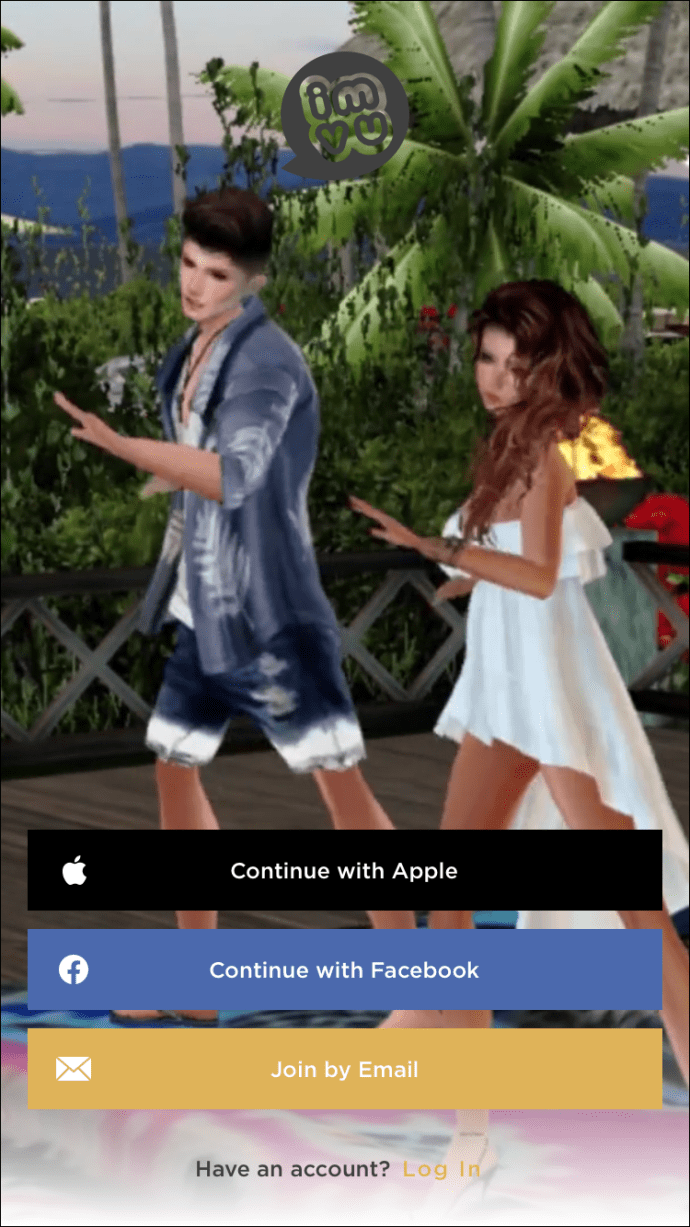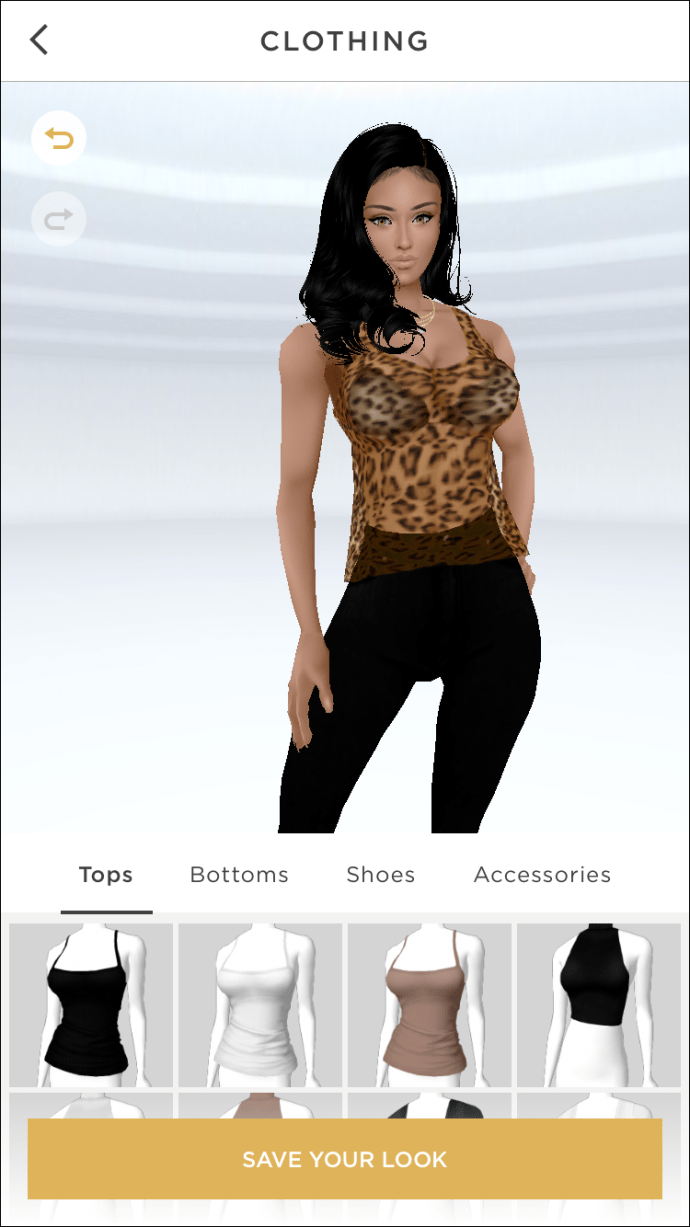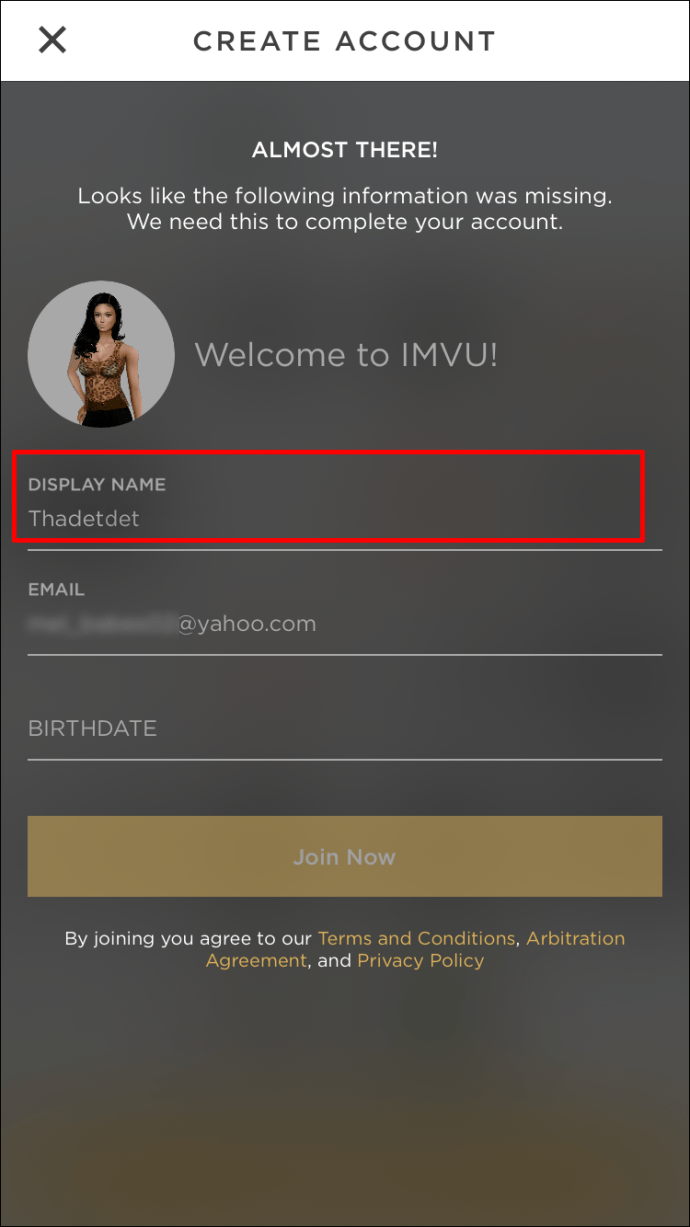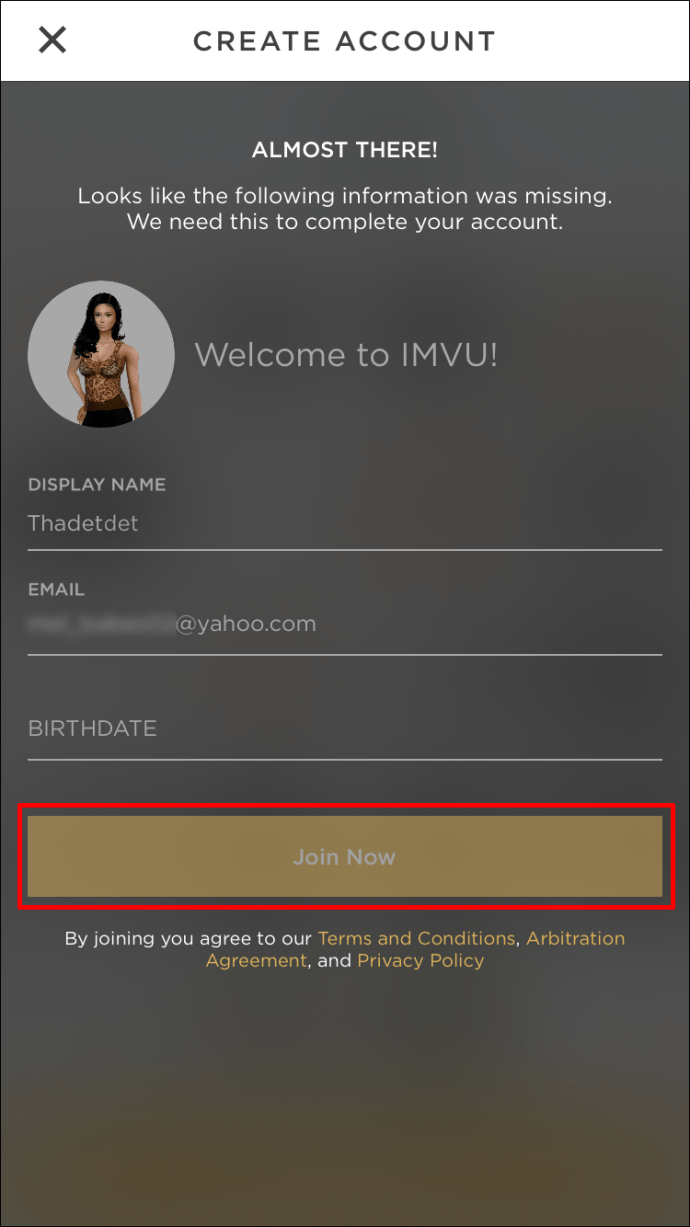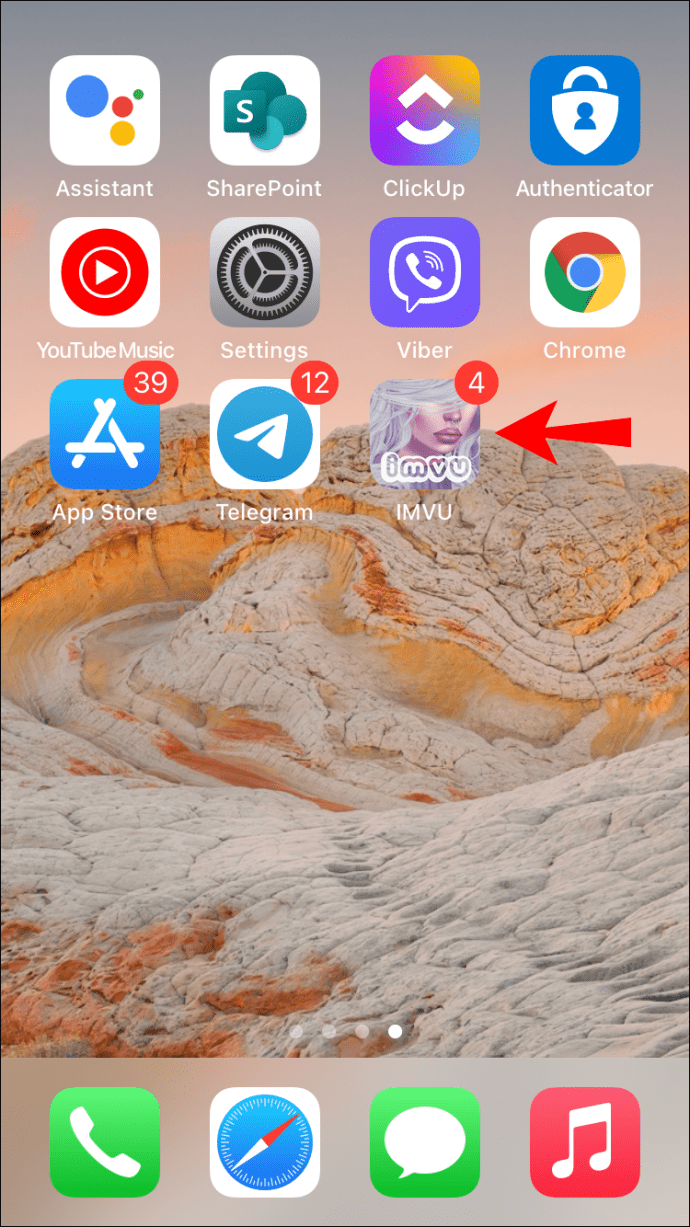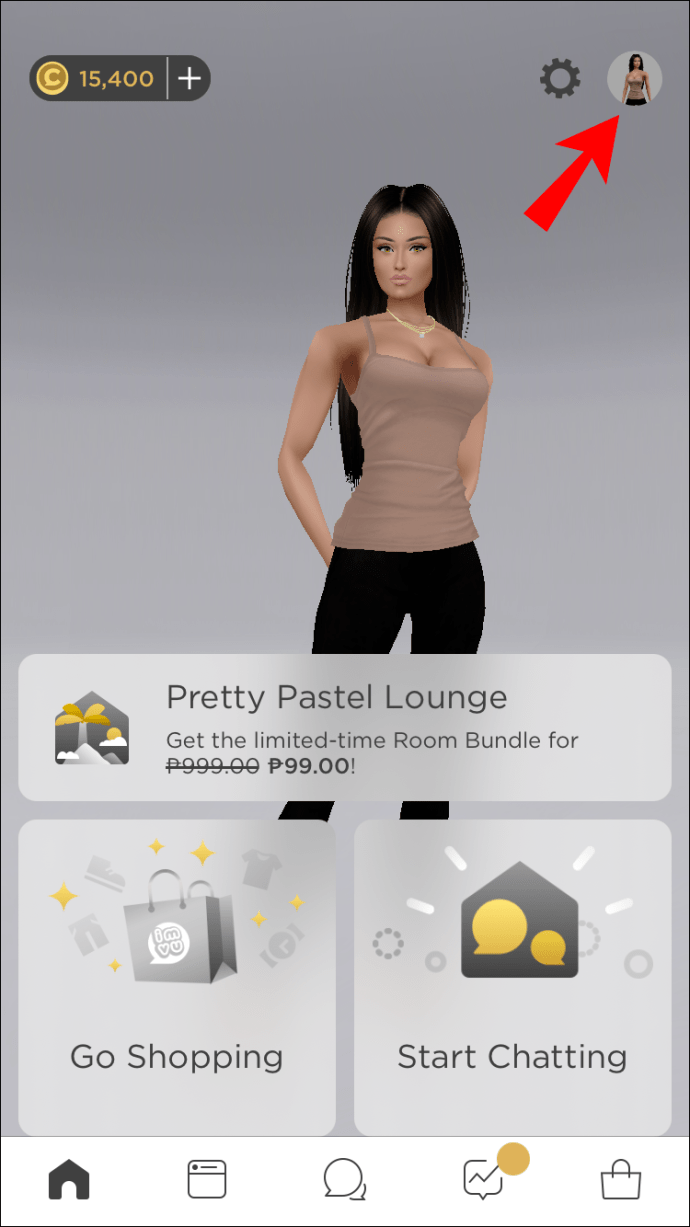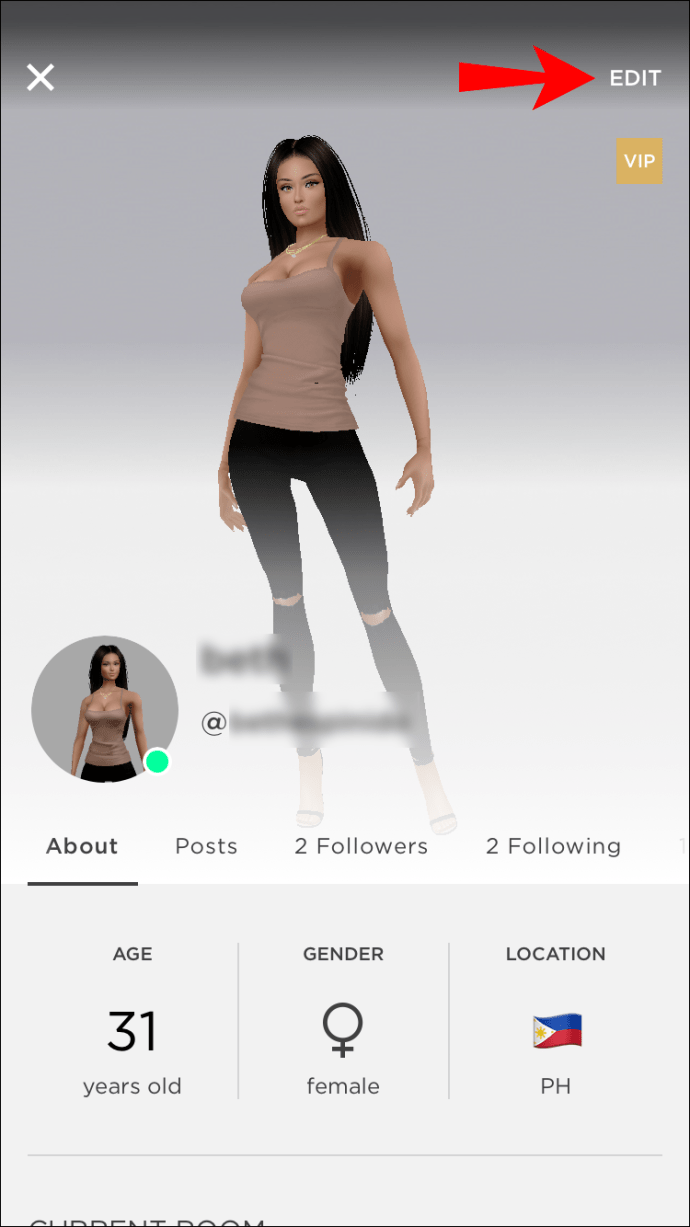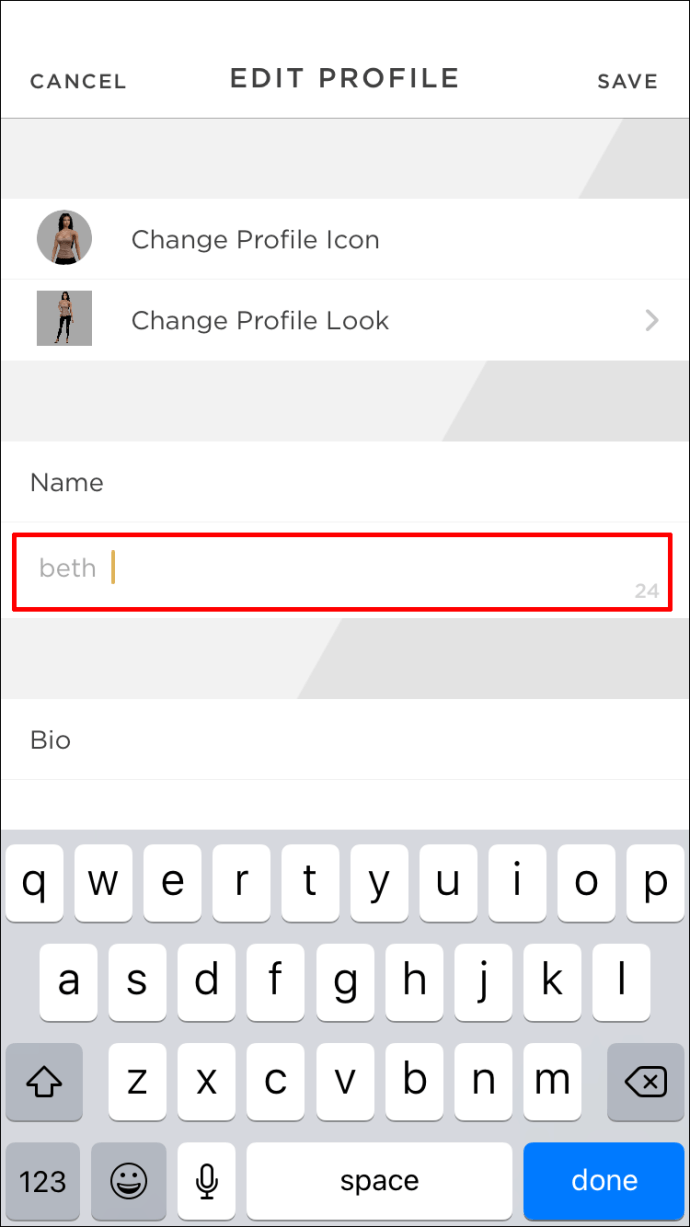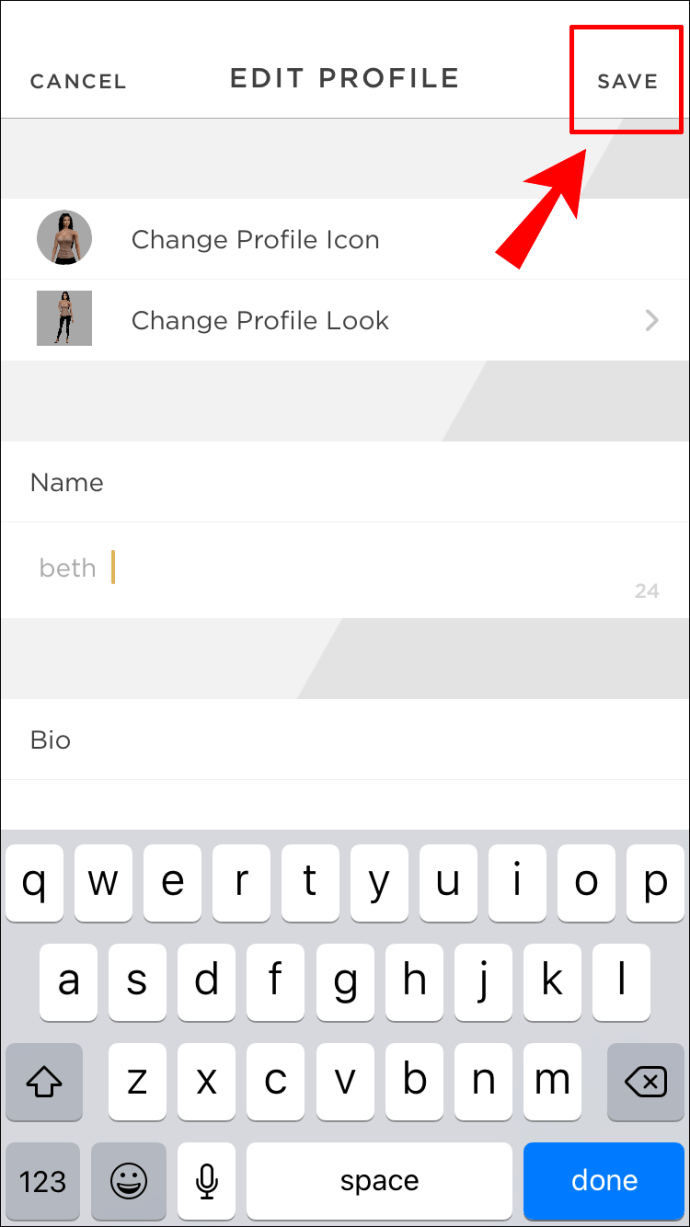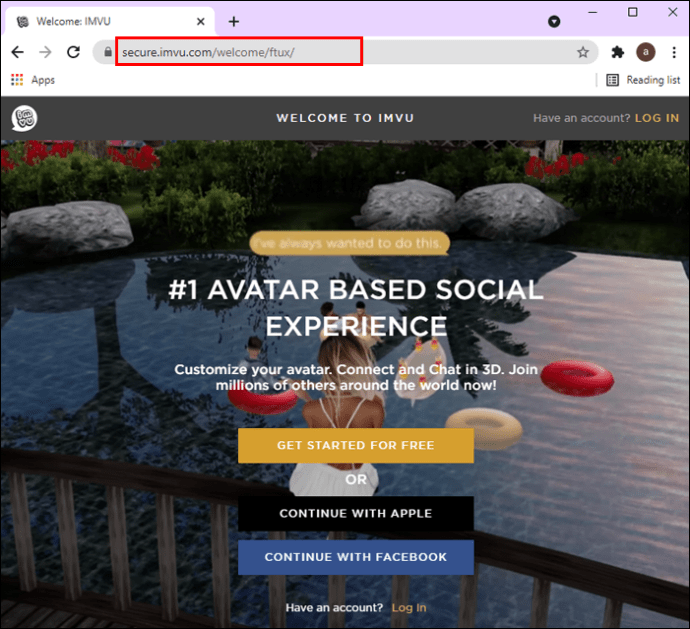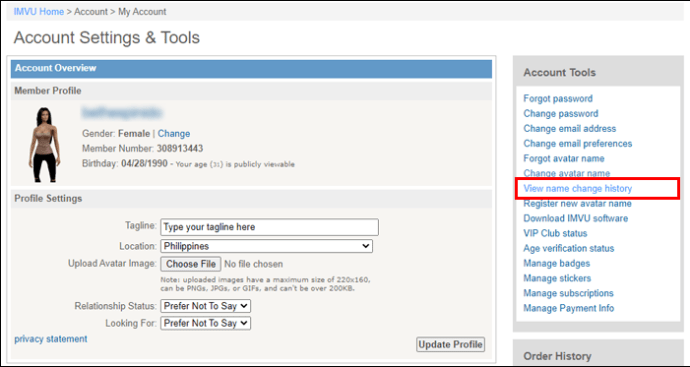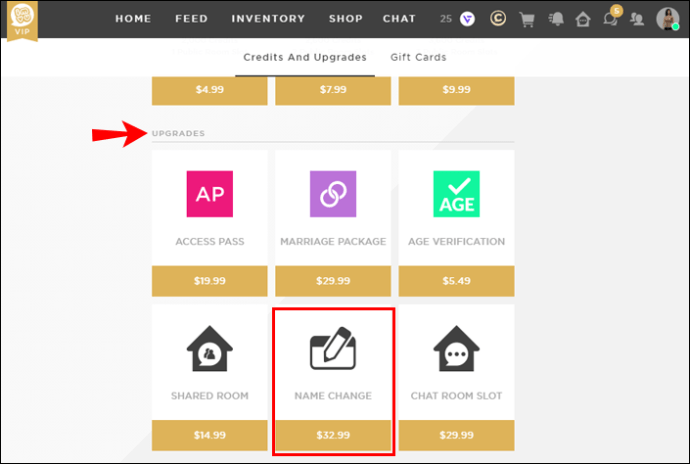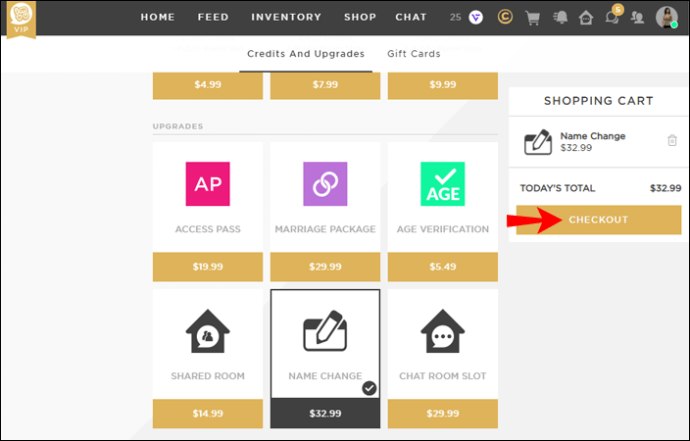Cum să vă schimbați numele de utilizator în IMVU
Cu peste 6 milioane de membri activi, este greu să găsești un nume original în IMVU, site-ul de rețea socială 3D care le permite utilizatorilor să genereze avatare unice. Din această cauză, cei mai mulți jucători se plictisesc de alegerea lor inițială și ajung să-și abandoneze complet avatarul.

Din fericire, nu trebuie să o luați de la capăt de fiecare dată când doriți să „rebrandezi”. Odată ce îți dai seama cum să-ți schimbi numele de utilizator în IMVU, cerul este limita. În acest articol, oferim instrucțiuni pas cu pas, împreună cu o defalcare a sistemului de credit.
Cum să vă schimbați numele de utilizator în IMVU de pe desktop
Din păcate, nu vă puteți schimba numele de utilizator în aplicația IMVU pentru iPhone. Singura modalitate de a face acest lucru este prin pagina contului dvs. Cu toate acestea, puteți utiliza browserul web pentru a-l accesa. Iată cum:
- Accesați Safari sau browserul web ales.
- Deschideți pagina contului dvs. IMVU.
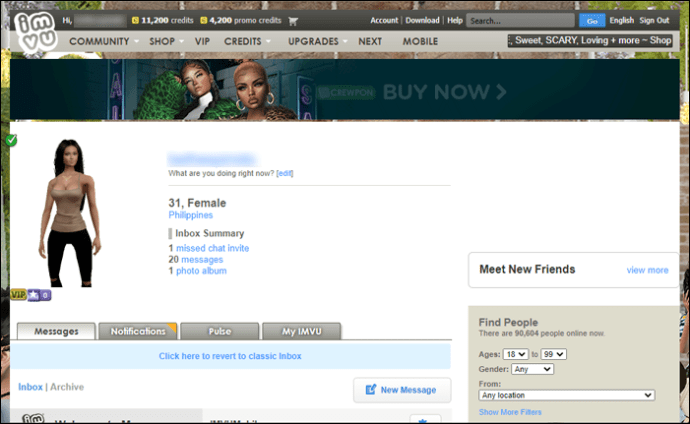
- Atingeți fila „Instrumente pentru cont” din colțul din dreapta sus al ecranului.
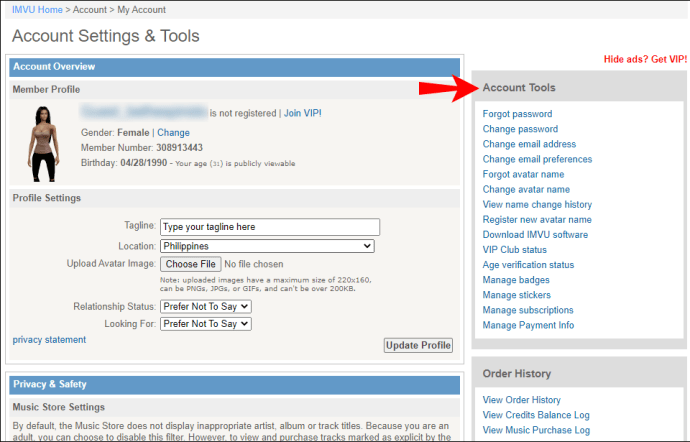
- Selectați „Schimbați numele avatarului” din meniul derulant.
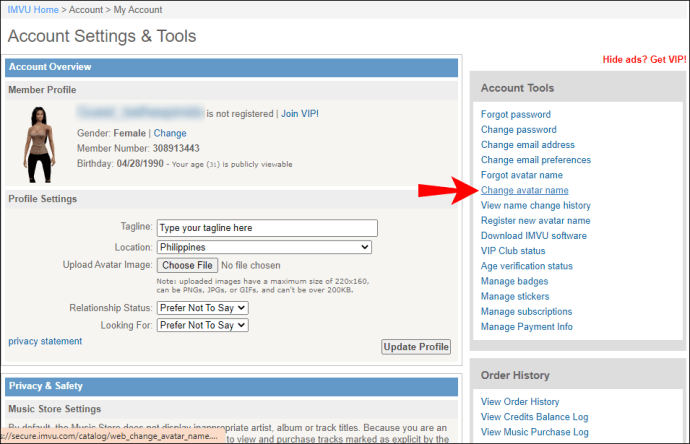
- Va apărea o nouă fereastră. Completați formularul introducând parola curentă și noul nume de utilizator în câmpul corespunzător. Atingeți „Trimiteți” după ce ați terminat.
- Confirmați încă o dată pentru a vă schimba numele de utilizator.
Deși nu vă puteți schimba numele de utilizator folosind aplicația pentru iPhone, o puteți utiliza pentru a crea un cont și a vă personaliza avatarul. IMVU Mobile este disponibil în App Store, gratuit. Iată cum să-l descarci:
- Atingeți pictograma App Store pentru a lansa aplicația.
- Derulați în jos la fila Aplicații. Atingeți pictograma lupă din colțul din stânga jos al ecranului. Tastați „IMVU” în caseta de dialog.
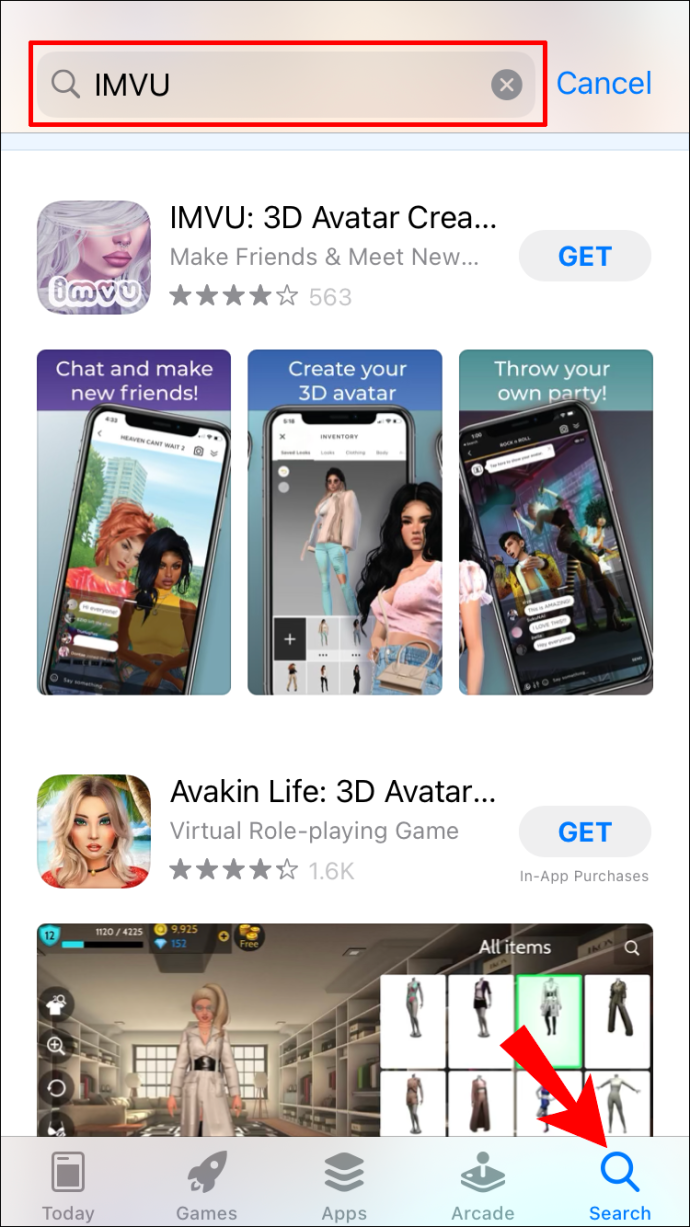
- IMVU Mobile va apărea ca rezultat al căutării de top. Atingeți butonul „Obțineți” de lângă acesta, în partea dreaptă. Verificați descărcarea cu ID-ul dvs. Apple. De asemenea, puteți utiliza Face ID sau Touch ID, în funcție de configurația dvs.
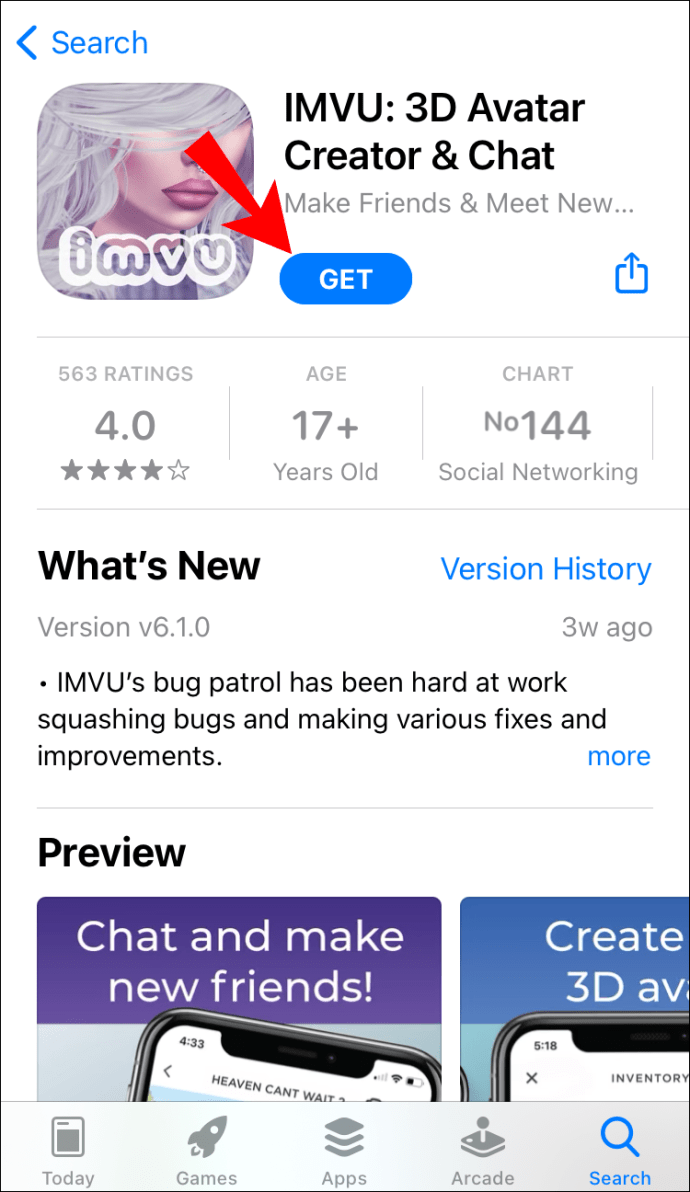
- Folosește-ți contul de Facebook sau e-mailul pentru a te înregistra.
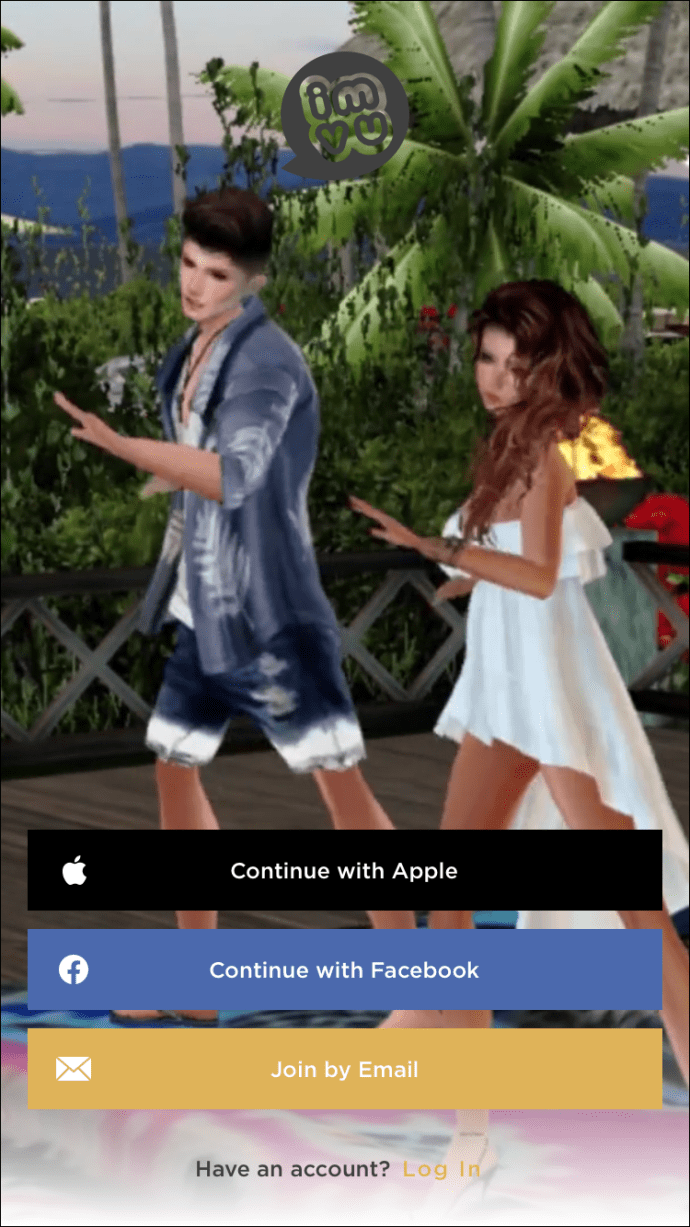
- Personalizați-vă avatarul IMVU.
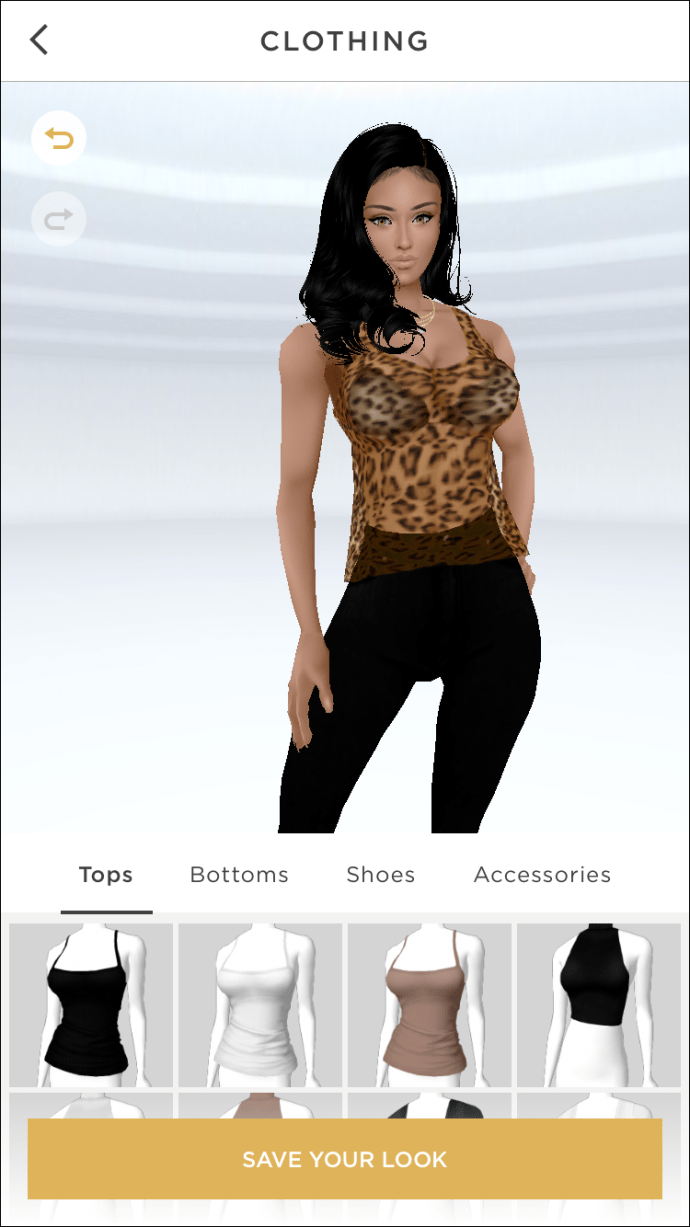
- Completați informațiile necesare. Alegeți numele afișat și parola.
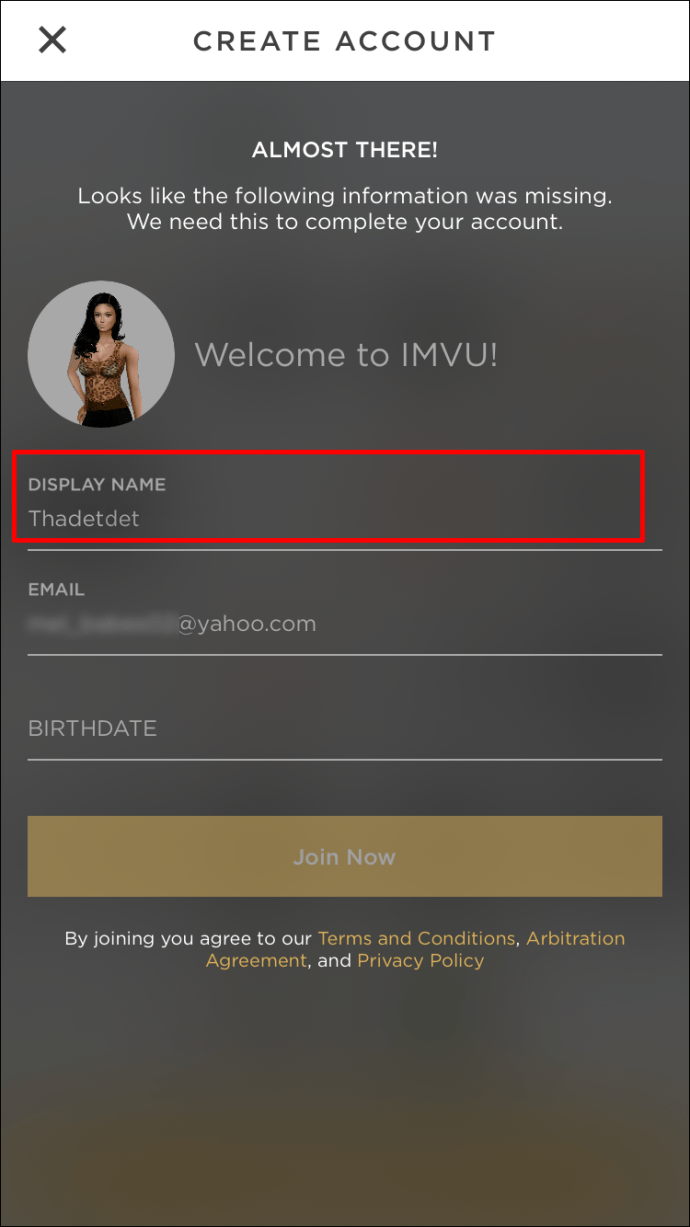
- Faceți clic pe „Înscrieți-vă acum” pentru a finaliza configurarea contului.
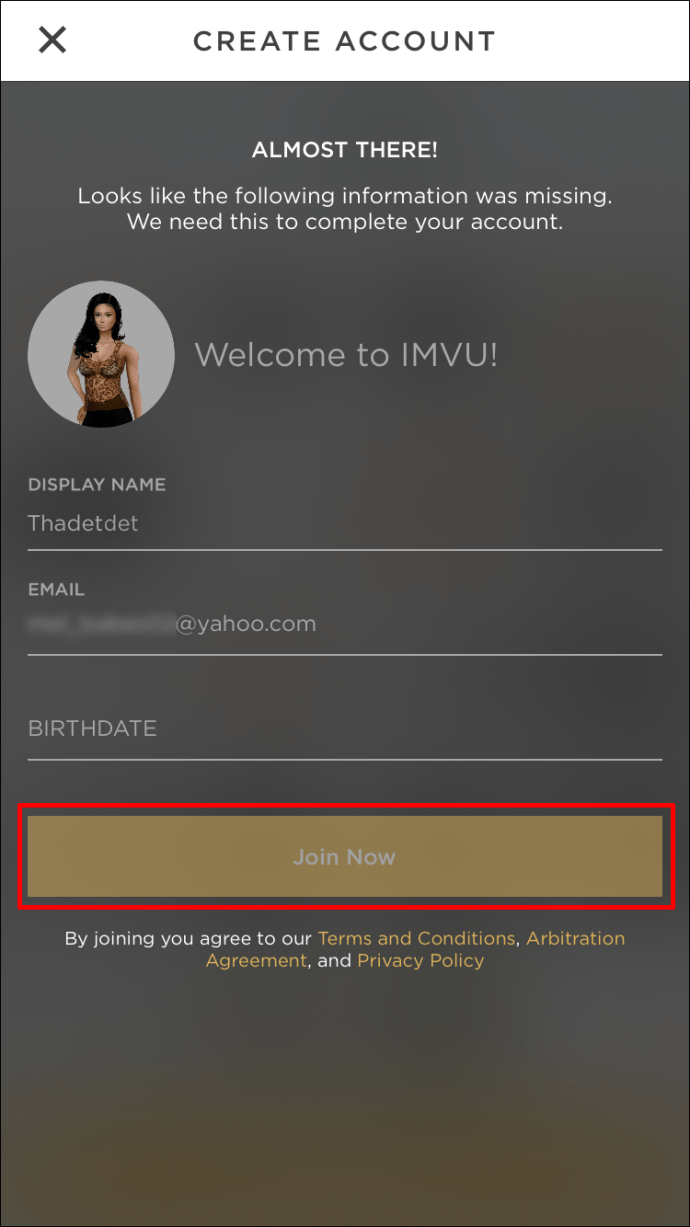
Cum să vă schimbați numele de utilizator în aplicația IMVU pentru Android?
La fel ca și în cazul dispozitivelor iOS, nu puteți folosi aplicația IMVU pentru Android pentru a vă schimba numele de utilizator. Pentru a face acest lucru, trebuie să vă conectați la pagina contului dvs. în browserul dvs. web. Iată cum:
Deși funcțiile sale pot fi limitate, aplicația IMVU Mobile nu este inutilă. Pe lângă faptul că are o interfață mai puțin aglomerată, vă permite să vă gestionați contul în alte moduri. De exemplu, îl puteți folosi pentru a câștiga sau cumpăra credite și pentru a descărca upgrade-uri. Iată cum să o faci:
Deși schimbarea numelui de utilizator nu este posibilă, vă puteți schimba numele afișat în IMVU Mobile. Iată cum să o faci:
- Deschideți aplicația IMVU Mobile.
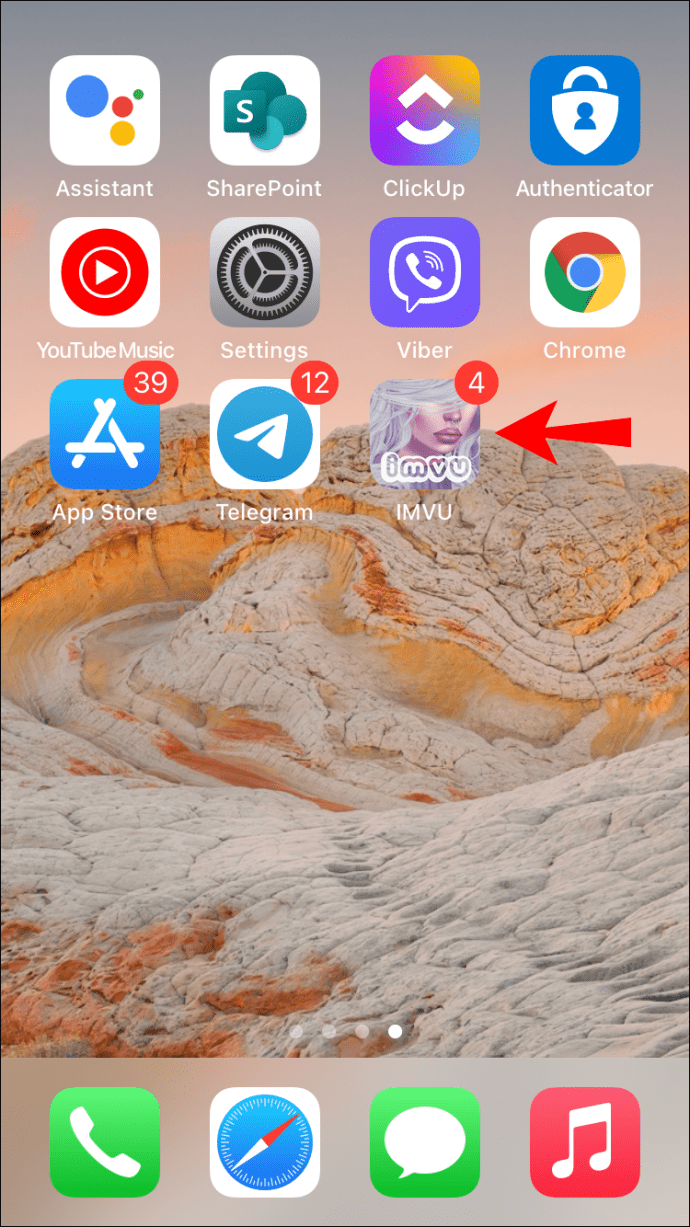
- Atingeți fotografia de profil din colțul din dreapta sus al ecranului.
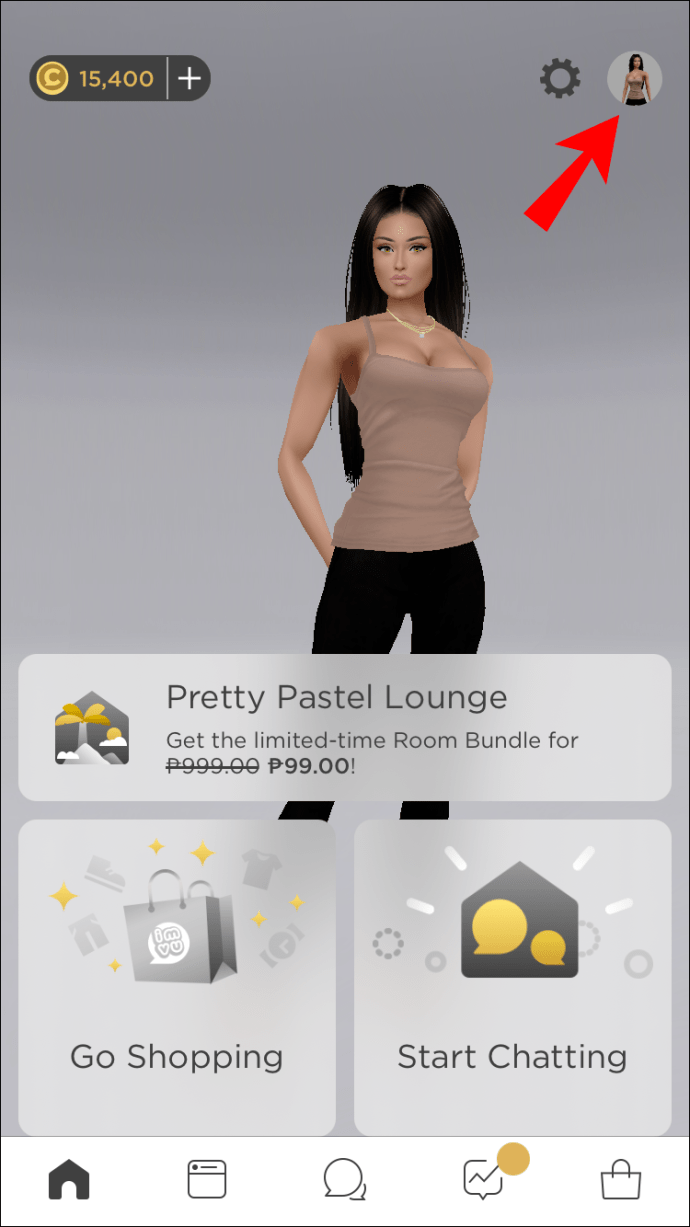
- Atingeți butonul „Editați” de lângă numele avatarului din partea dreaptă.
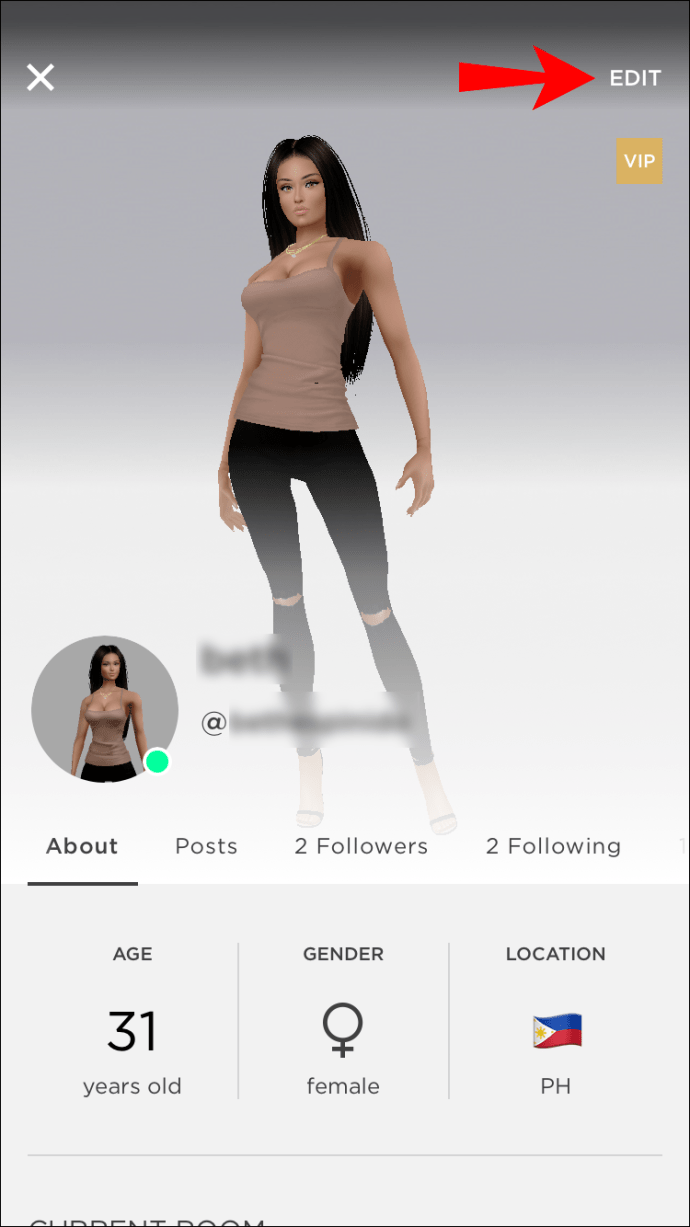
- Va apărea o fereastră pop-up. Introduceți numele afișat dorit. De asemenea, puteți adăuga un nou slogan în secțiunea de mai jos.
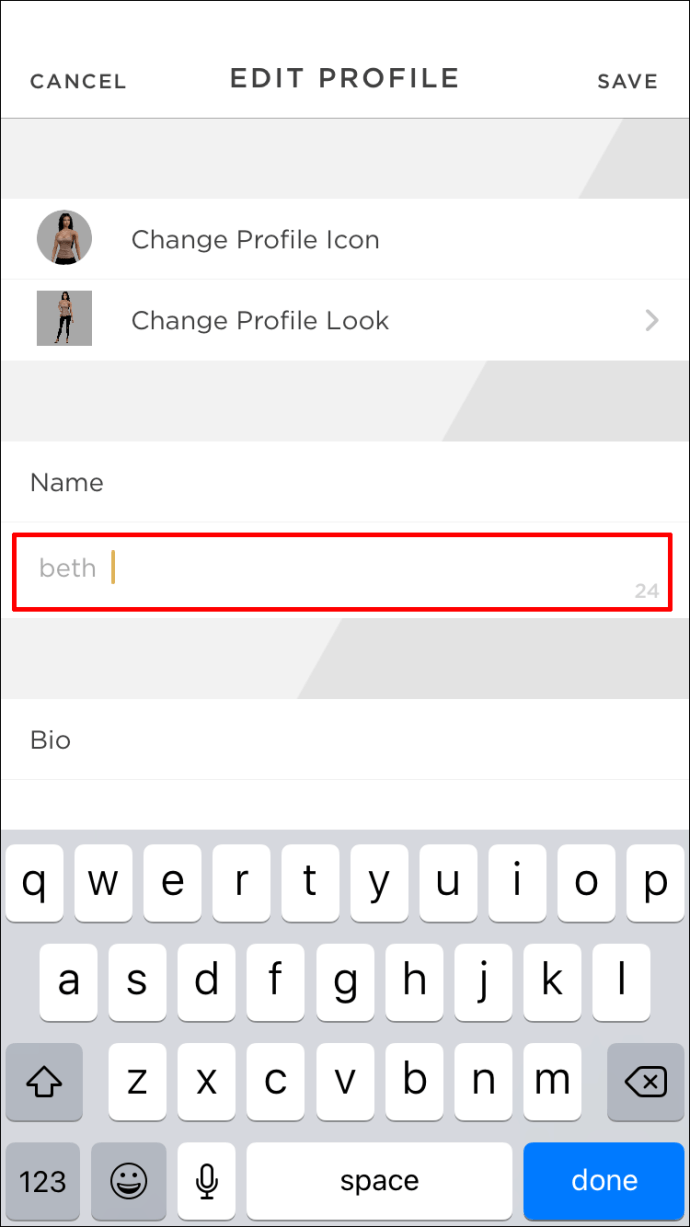
- Atingeți „Salvați modificările”.
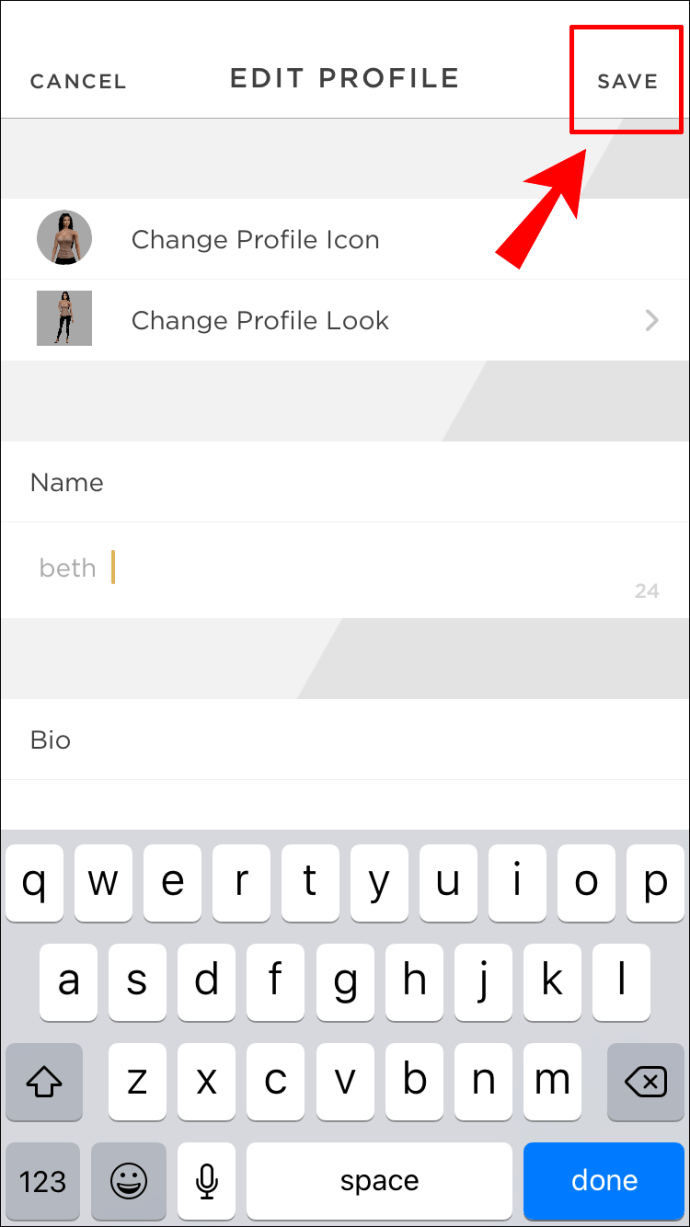
Cum să vizualizați istoricul schimbărilor de nume
IMVU stochează toate modificările anterioare ale numelui de utilizator în istoricul contului dvs. Iată cum îl puteți accesa:
- Conectați-vă la pagina contului dvs. pe www.imvu.com.
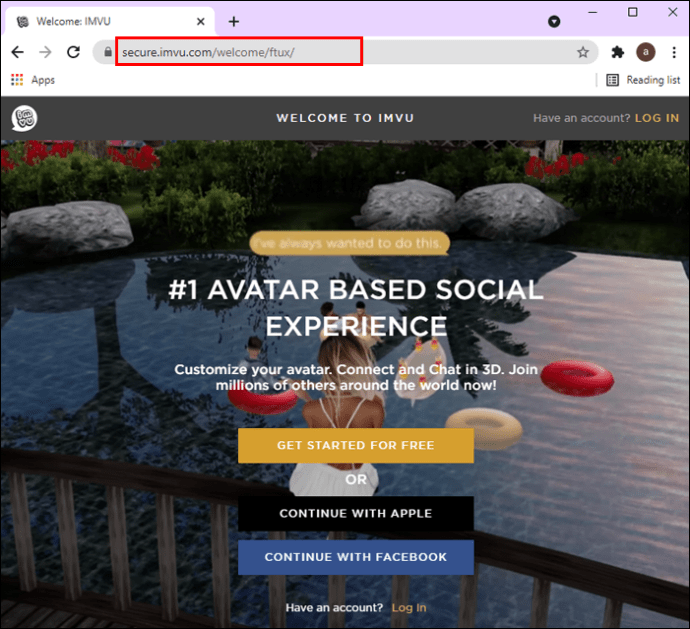
- Deschideți „Instrumente pentru cont”.
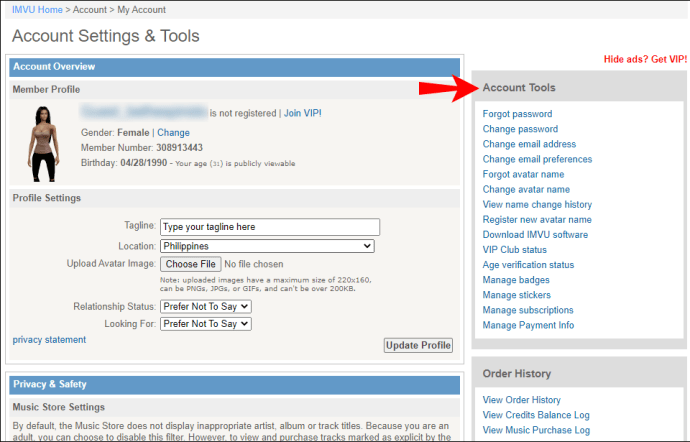
- Selectați „Vedeți istoricul schimbărilor de nume” din meniul derulant.
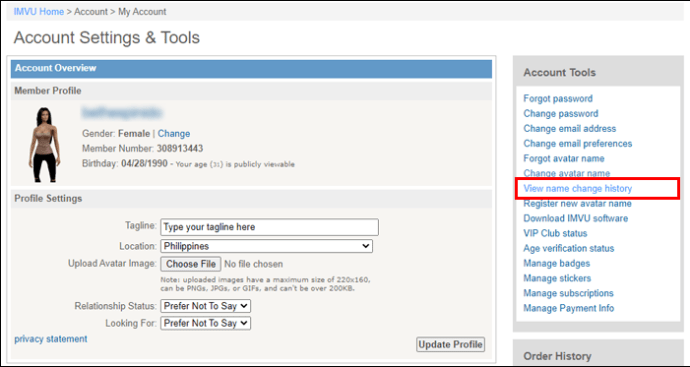
Există, de asemenea, un „Jurnal de schimbare a numelui” inclus în contul fiecărui utilizator. Puteți accesa fostele lor nume de avatar făcând clic pe link.
Rețineți că nu puteți pierde prefixul „Guest_” prin schimbarea numelui de utilizator. Pentru a face acest lucru, trebuie să achiziționați un upgrade și să vă înregistrați oficial. Iată cum să o faci:
- Deschideți browserul web și accesați www.imvu.com.
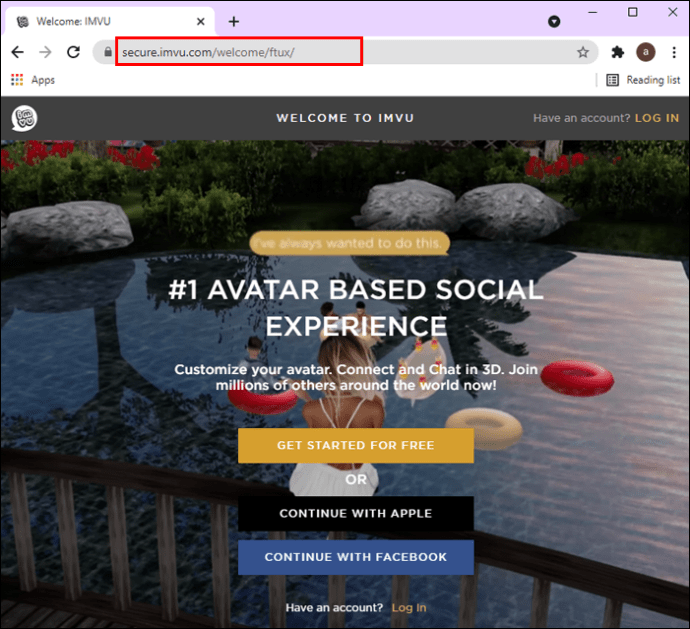
- Navigați la bara de meniu din partea de sus a paginii. Faceți clic pe fila „Credite”. Selectați „Cumpărați credite” din meniul derulant.

- Sub „Actualizări”, bifați căsuța de lângă „Nume Înregistrare”.
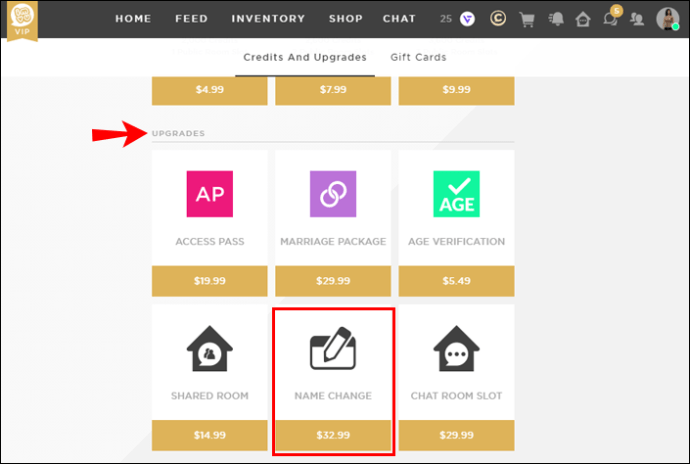
- Alegeți o metodă de plată preferată. Faceți clic pe „Checkout” pentru a finaliza achiziția.
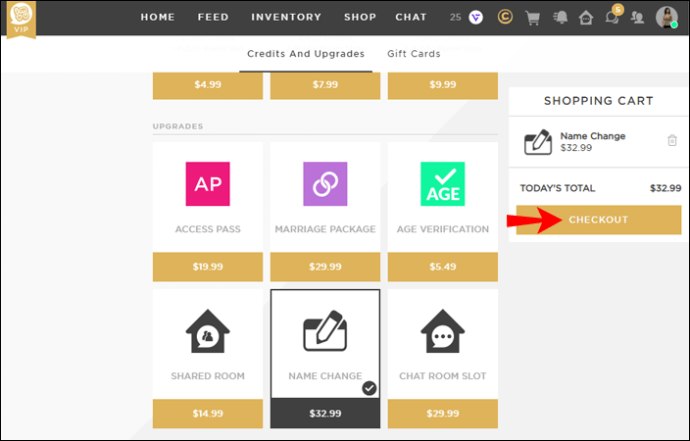
Aveți voie să cumpărați upgrade-ul „Înregistrare nume” o singură dată. Este, de asemenea, o condiție prealabilă pentru a vă schimba numele avatarului în viitor.
Întrebări frecvente suplimentare
Cât de mush este o schimbare de nume în IMVU?
Înainte de a începe să faceți modificări, există mai multe cerințe pe care trebuie să le îndepliniți:
• Trebuie să aveți un nume de avatar înregistrat.
• Numele avatarului dorit trebuie să fie unic (adică două conturi nu pot avea același nume).
• Trebuie să fi trecut cel puțin șapte zile de la ultima actualizare a numelui de utilizator.
• Ai suficiente jetoane de schimbare a numelui.
Jetoanele de schimbare a numelui sunt esențiale dacă doriți să vă schimbați numele avatarului. Le puteți obține din magazinul IMVU. Iată cum să o faci:
1. Conectați-vă la contul dumneavoastră IMVU.
2. Deschideți fila „Credite” din bara de meniu de mai sus.
3. Alegeți „Cumpărați credite” din meniul derulant.
4. Faceți clic pe caseta de selectare mică de lângă upgrade-ul „Obțineți un nume nou”. Sub text, veți vedea prețul. De obicei, este în jur de 12,99 USD, cu excepția cazului în care există o ofertă specială.
5. Alegeți un plan de plată. Există mai multe opțiuni disponibile. Puteți folosi cardul de credit (Visa, MasterCard, Discover, American Express, JCB) sau Pay Pal. Selectați „Mai multe opțiuni de plată” pentru o metodă alternativă.
6. Faceți clic pe „Checkout”.
7. Va apărea o nouă fereastră. Introduceți informațiile de facturare necesare. Bifați căsuța din colțul din stânga jos pentru a salva numărul cardului dvs. de credit.
8. Faceți clic pe butonul „Process Store” din colțul din dreapta sus.
De asemenea, puteți cumpăra credite folosind telefonul mobil. Achiziția IMVU va fi inclusă în factura de telefon la sfârșitul ciclului de facturare. Este o metodă rapidă și nedureroasă care necesită doar câțiva pași:
1. Vizitați pagina web www.imvu.com/store/phone/.
2. Faceți clic pe mica săgeată în jos pentru a deschide un meniu derulant. Alege-ți țara din listă.
3. Apoi, selectați numărul de credite pe care doriți să le cumpărați. Faceți clic pe butonul „Cumpărați” de sub oferta care vi se potrivește.
4. Introduceți numărul dvs. de telefon în câmpul corespunzător. Confirmați cu „Continuați”.
5. IMVU vă va trimite un mesaj text cu un PIN de confirmare. Reveniți la pagina magazinului și introduceți cele patru cifre.
6. Pentru a finaliza procesul, faceți clic pe „Cumpărați”.
Nu există limită pentru numărul de jetoane de schimbare a numelui pe care le puteți cumpăra. Cu toate acestea, nu puteți utiliza același credit în mod repetat. De aceea, ar trebui să urmăriți întotdeauna numărul de jetoane din contul dvs. Iată cum:
1. Deschideți pagina contului dvs.
2. Navigați la bara de meniu din partea de sus a paginii. Deschideți fila „Instrumente pentru cont”.
3. Selectați „Schimbați numele avatarului” din meniul derulant cu opțiuni. Va apărea o notificare care conține numărul de jetoane disponibile.
IMVU avea opțiunea de a transfera jetoane de schimbare a numelui dintr-un cont în altul. Cu toate acestea, din septembrie 2016, nu mai este permis.
Una dintre puținele cazuri în care nu trebuie să utilizați jetoane NC este să faceți upgrade la un Nume Premium. Este o caracteristică relativ recentă care vă permite să creați nume unice de avatar cu trei caractere sau mai puțin. Numele premium au, de asemenea, un preț diferit:
• Pentru un nume de utilizator cu două caractere, trebuie să aveți 500.000 de credite.
• Pentru un nume de utilizator cu trei caractere, este de 300.000 de credite.
• Numele premium cu mai mult de trei caractere sunt disponibile pentru 150.000 de credite.
Dacă vi se pare atrăgător, iată cum să obțineți un Nume Premium:
1. Deschideți pagina contului dvs. IMVU.
2. Faceți clic pe fila „Magazin” din bara de meniu de mai sus.
3. Alegeți „Nume premium” din meniul de opțiuni.
4. Urmați instrucțiunile și completați informațiile necesare.
Ce este într-un nume
IMVU vă permite să vă schimbați numele de utilizator de câte ori doriți, atâta timp cât aveți creditele corespunzătoare. Așa-numitele jetoane de schimbare a numelui vin cu un set de cerințe. Cu toate acestea, odată ce le îndepliniți, nu există nicio limită la câte puteți cumpăra.
Deși există o aplicație IMVU Mobile disponibilă pentru dispozitivele iOS și Android, o puteți folosi doar pentru a vă edita numele afișat. Din fericire, puteți rezolva asta și puteți accesa pagina contului dvs. prin intermediul aplicației de browser web. Desigur, cel mai simplu mod de a face acest lucru este să folosești computerul.
Îți schimbi adesea numele de utilizator? Care este experiența ta cu platforma IMVU? Simțiți-vă liber să împărtășiți modelele dvs. de avatar în comentariile de mai jos.